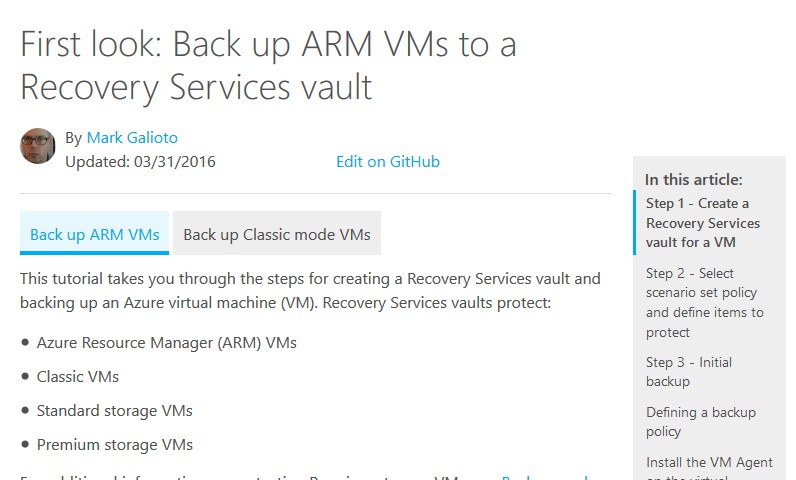

Back up an Azure VM from the VM settings - Azure Backup
In this article, learn how to back up either a singular Azure VM or multiple Azure VMs with the Azure Backup service.
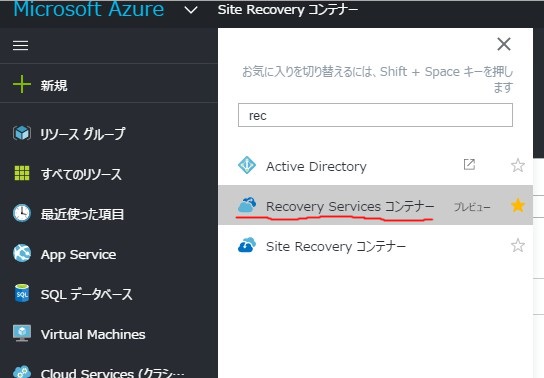
Microsoft Azureのバックアップはどうしているでしょうか?
どうやら旧ポータル時代からバックアップサービスが用意されていたようなので、仮想マシンのバックアップをしてみることにしました。
手順
1. まず最初に、Recovery Servicesを立てます。
「Recovery Servicesコンテナー(プレピュー)」がそれに該当します。
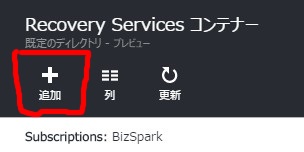
2. 追加をクリックします。
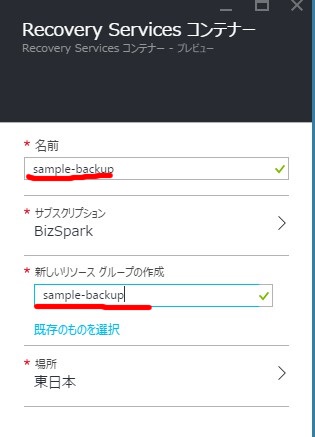
3. 名称及び、リソースグループの設定を行います。そして、「作成」をクリックします。
これでRecovery Serviceコンテナーの作成は終わりです。
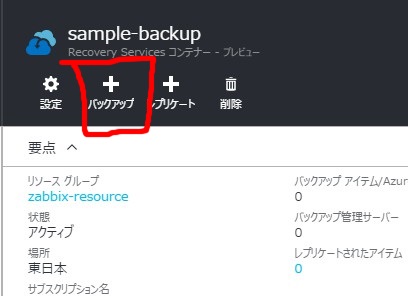
4. バックアップの計画をしていきます。
バックアップをクリックします。
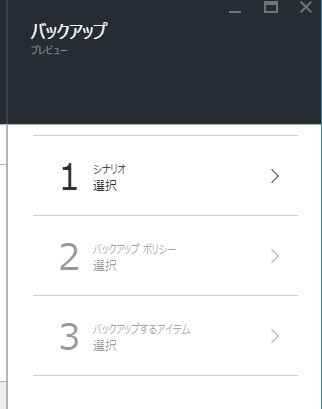
5. シナリオ、バックアップポリシー、バックアップするアイテムを選択していきます。
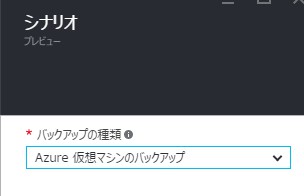
6. 今回は仮想マシンのバックアップなので、これを選択します。
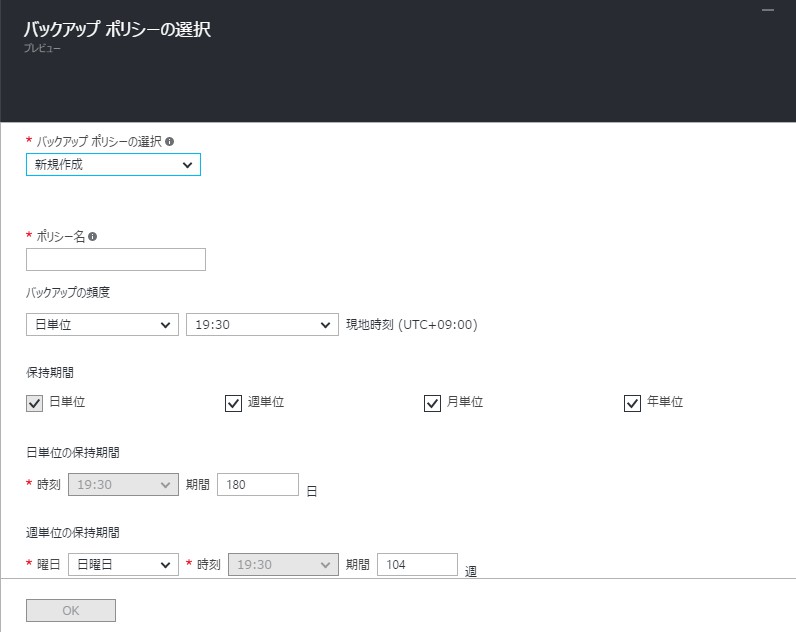
7. バックアップのポリシーを設定します。
ポリシー自体は作り込めるのですが、デフォルトでも日単位のものが用意されているので、今回はそちらを使います。
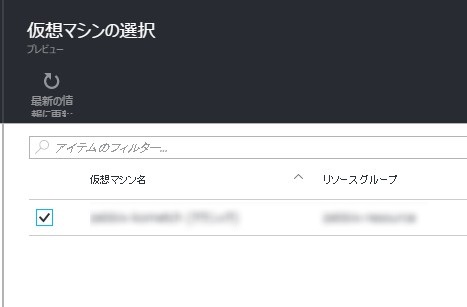
8. バックアップする仮想マシンを選択します。
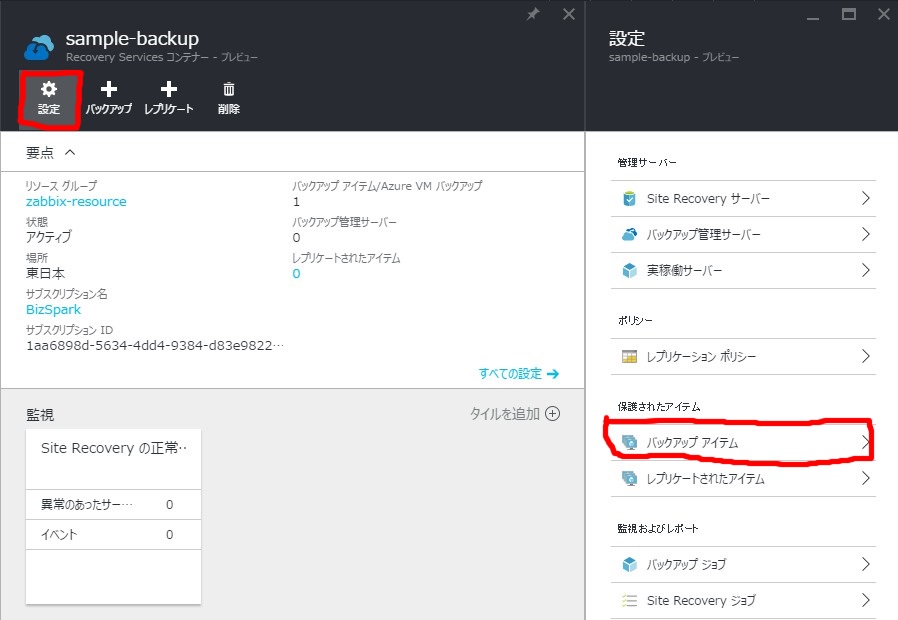
9. 仮想マシンをバックアップします。
一旦、手動でバックアップします。バックアップアイテムを選択します。
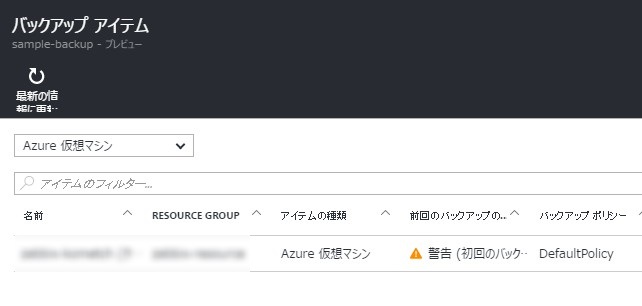
10. 初回バックアップがされていないため、警告がでています。今回はこれを選択します。
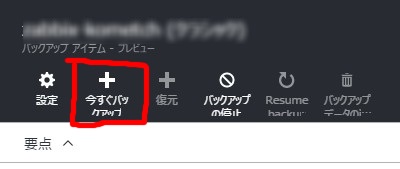
今すぐバックアップを選択します。
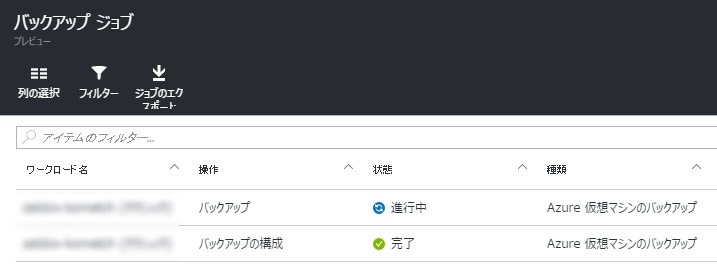
11. バックアップジョブから、バックアップの進捗を確認することができます。

バックアップが完了したらバックアップアイテムの項目から内容が確認できます。
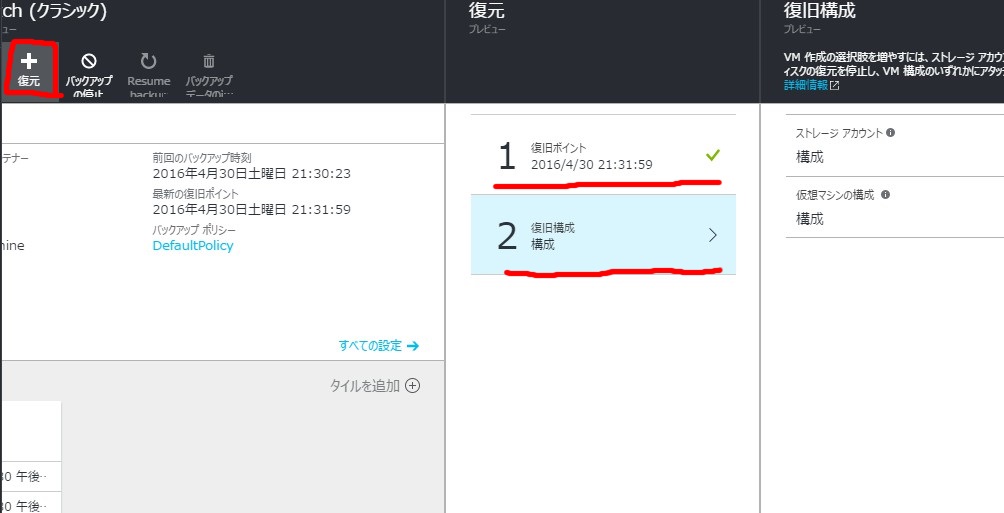
復旧は、復旧ボタンから復旧ポイントの指定、復旧構成の選択をすることで、バックアップ時点の状態に戻すことができます。

